Excel文件打不开怎么办?解决方法大全
时间:2025-09-28 16:23:46 130浏览 收藏
还在为Excel文件打不开而烦恼吗?别担心,本文为你提供一套完整的解决方案,助你轻松应对文件无法打开的困境。首先,**检查文件扩展名是否与你的Excel版本兼容**,确保格式正确。如果问题依旧,**尝试使用Excel自带的“打开并修复”功能**,它能有效恢复损坏的文件数据。此外,**借助WPS Office或LibreOffice等第三方办公软件**,或许能成功读取文件。即使文件严重受损,**Windows预览窗格也能帮你提取部分关键内容**。最后,别忘了**在自动恢复路径中寻找未保存的副本**,这些都可能包含你丢失的数据。按照这些步骤,最大限度地挽救你的Excel文件!
首先检查文件扩展名是否与Excel版本兼容,确认无误后尝试使用Excel的“打开并修复”功能恢复数据;若仍无法打开,可借助WPS Office或LibreOffice等第三方软件读取;同时可通过Windows预览窗格提取部分内容,并检查自动恢复路径中是否存在未保存的副本,以最大限度挽回数据。
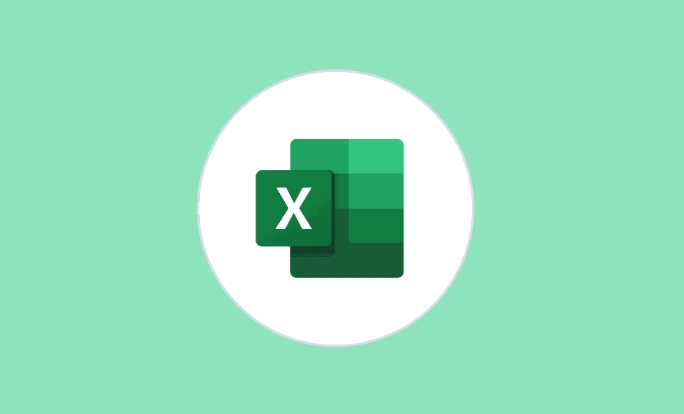
如果您尝试打开某个Excel文件,但程序无响应或提示错误信息,则可能是由于文件损坏、格式不兼容或软件问题导致。以下是解决此问题的步骤:
一、检查文件扩展名和格式兼容性
确保文件的扩展名与当前使用的Excel版本支持的格式一致。例如,.xlsx 文件适用于 Excel 2007 及以上版本,而 .xls 是旧版格式。
1、右键点击无法打开的Excel文件,选择“属性”查看文件扩展名。
2、若扩展名为 .xls 且使用较新版本Excel,可尝试将文件重命名为 .xlsx 格式。
3、重新双击打开文件,观察是否能够正常加载。
二、使用Excel内置的修复功能
Excel提供了一个“打开并修复”工具,可用于尝试恢复损坏的文件内容。
1、打开Excel应用程序,进入“文件”菜单,点击“打开”。
2、浏览到目标文件所在位置,选中该文件但不要直接双击。
3、点击“打开”按钮旁边的下拉箭头,选择“打开并修复”选项。
4、在弹出的对话框中选择“修复”以尝试恢复数据。
三、通过其他办公软件打开文件
某些第三方办公套件可能具备更强的兼容性或不同的解析机制,有助于读取受损文件。
1、安装如WPS Office或LibreOffice等替代办公软件。
2、右键文件,选择“打开方式”,然后选定已安装的第三方程序。
3、如果文件成功加载,建议立即另存为新的Excel格式文件以避免后续问题。
四、利用Windows资源管理器预览提取内容
当文件未完全损坏时,系统自带的预览功能有时可以显示部分内容,便于紧急提取关键数据。
1、在文件夹中启用“预览窗格”功能(位于“查看”选项卡)。
2、单击无法打开的Excel文件,观察右侧预览区域是否显示表格内容。
3、若能预览,可手动记录或截图重要信息,并在新建文件中重新输入。
五、从自动备份或临时文件中恢复
Excel在编辑过程中会生成临时文件和自动恢复副本,这些文件可能包含最近保存的内容。
1、打开Excel,进入“文件”→“信息”→“管理工作簿”→“恢复未保存的工作簿”。
2、查找与目标文件名称相似的临时文件,尝试打开它们。
3、找到正确版本后,立即另存为新文件以防再次丢失。
到这里,我们也就讲完了《Excel文件打不开怎么办?解决方法大全》的内容了。个人认为,基础知识的学习和巩固,是为了更好的将其运用到项目中,欢迎关注golang学习网公众号,带你了解更多关于Excel,扩展名,预览窗格,文件修复,自动恢复的知识点!
-
501 收藏
-
501 收藏
-
501 收藏
-
501 收藏
-
501 收藏
-
242 收藏
-
421 收藏
-
201 收藏
-
413 收藏
-
238 收藏
-
206 收藏
-
404 收藏
-
199 收藏
-
499 收藏
-
342 收藏
-
349 收藏
-
372 收藏
-

- 前端进阶之JavaScript设计模式
- 设计模式是开发人员在软件开发过程中面临一般问题时的解决方案,代表了最佳的实践。本课程的主打内容包括JS常见设计模式以及具体应用场景,打造一站式知识长龙服务,适合有JS基础的同学学习。
- 立即学习 543次学习
-

- GO语言核心编程课程
- 本课程采用真实案例,全面具体可落地,从理论到实践,一步一步将GO核心编程技术、编程思想、底层实现融会贯通,使学习者贴近时代脉搏,做IT互联网时代的弄潮儿。
- 立即学习 516次学习
-

- 简单聊聊mysql8与网络通信
- 如有问题加微信:Le-studyg;在课程中,我们将首先介绍MySQL8的新特性,包括性能优化、安全增强、新数据类型等,帮助学生快速熟悉MySQL8的最新功能。接着,我们将深入解析MySQL的网络通信机制,包括协议、连接管理、数据传输等,让
- 立即学习 500次学习
-

- JavaScript正则表达式基础与实战
- 在任何一门编程语言中,正则表达式,都是一项重要的知识,它提供了高效的字符串匹配与捕获机制,可以极大的简化程序设计。
- 立即学习 487次学习
-

- 从零制作响应式网站—Grid布局
- 本系列教程将展示从零制作一个假想的网络科技公司官网,分为导航,轮播,关于我们,成功案例,服务流程,团队介绍,数据部分,公司动态,底部信息等内容区块。网站整体采用CSSGrid布局,支持响应式,有流畅过渡和展现动画。
- 立即学习 485次学习
